
AutoCAD ソフトウェアを使用する場合、多くの場合、多数のプラグイン プログラムが作成またはダウンロードされるため、CAD インターフェイスがわかりにくくなり、操作が不便になります。したがって、AutoCAD ワークスペースをカスタマイズし、ニーズに合わせて設定できます。 PHP エディタ Apple は、AutoCAD 2020 のワークスペースの変更に関する詳細なチュートリアルを提供しました。 AutoCAD2020でワークスペースを変更する方法を詳しく紹介します。
ステップ 1: ダブルクリックして AutoCAD2020 を開き、[描画開始] をクリックして描画スペースを開きます (図を参照)。

ステップ 2: クイック アクセス ツールバーのスイッチ ボタンをクリックすると、ドロップダウン リストに [ワークスペース] が表示されます (図を参照)。 (写真が示すように)。

ステップ 3: デフォルトのワークスペースが [スケッチと注釈] であることがわかり、[スケッチと注釈] をクリックして変更します (図を参照)。
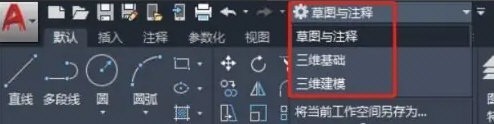
以上がAutoCAD2020でワークスペースを変更する方法_cad2020 ワークスペース変更チュートリアルの詳細内容です。詳細については、PHP 中国語 Web サイトの他の関連記事を参照してください。